
Коли ви налаштовуєте пристрій iOS з iOS 9, вам буде запропоновано ввести шістьзначний код доступу. Однак ви можете не знати, що на своїх пристроях iOS можна використовувати більш сильний буквено-цифровий пароль, який використовує літери та цифри. Ми покажемо вам, як.
Перш ніж застосовувати буквено-цифровий код доступу на своєму пристрої iOS, придумайте надійний пароль, який ви можете запам'ятати . Ви можете перевірити свій пароль на Сінокоси паролів GRC сторінки, щоб побачити, наскільки це міцно.
Щоб змінити буквено-цифровий код доступу на своєму пристрої iOS, торкніться «Налаштування» на головному екрані.
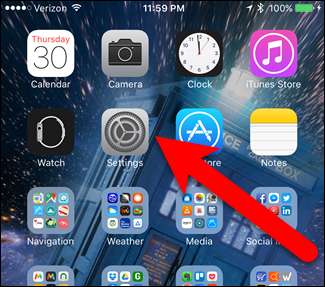
На екрані налаштувань натисніть “Touch ID & Passcode”.
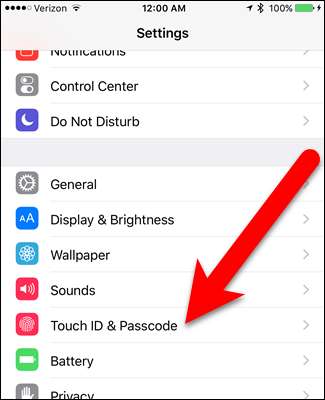
Введіть поточний числовий код доступу на екрані Введення пароля.

На екрані Touch ID & Passcode натисніть «Змінити пароль».
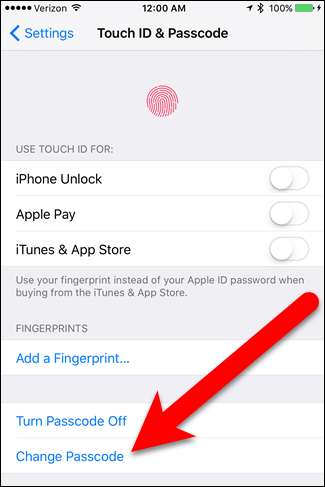
Знову введіть свій старий (або поточний) пароль на екрані Змінити пароль.

Тепер, замість того, щоб вводити новий цифровий код доступу, натисніть «Параметри пароля».
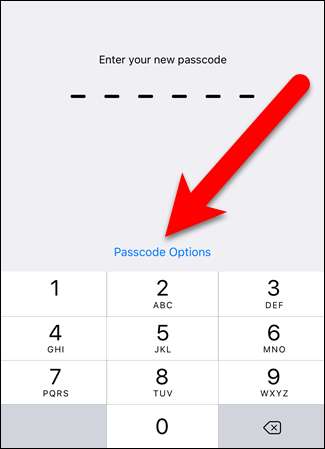
Відображення трьох варіантів дозволяє встановити 4-значний числовий код (як він використовувався в iOS до версії 9), користувацький числовий код (що дозволяє використовувати лише довші номери), або власний буквено-цифровий код. Торкніться «Спеціальний буквено-цифровий код».
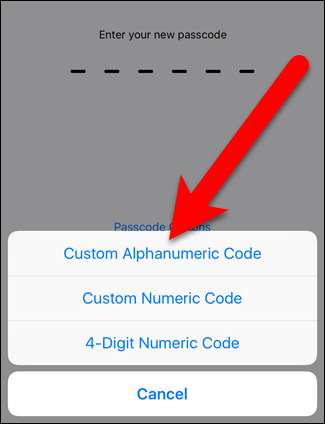
Введіть новий буквено-цифровий код доступу та натисніть «повернути» на клавіатурі або «Далі» у верхньому правому куті екрана.
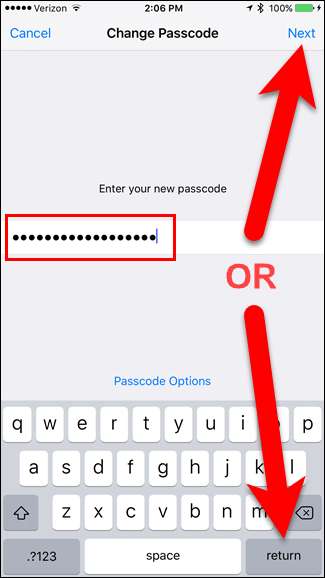
Введіть новий буквено-цифровий код доступу ще раз, щоб підтвердити його.
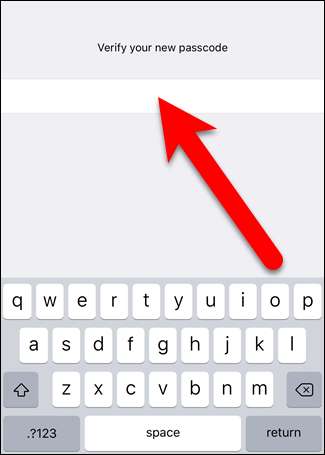
Тепер, коли ваш iPhone заблоковано, ви отримаєте клавіатуру для введення буквено-цифрового пароля.
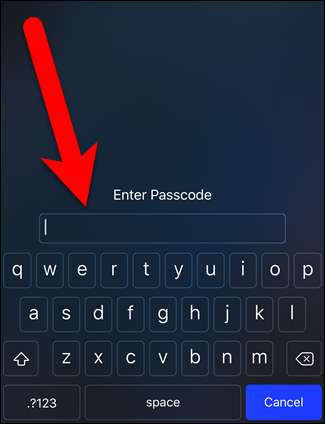
Ви також можете використовувати цю саму процедуру, щоб повернутися до шестизначного коду доступу, або до чотиризначного пароля (не рекомендується), або до цифрового пароля користувацької довжини.







